WAP351 및 WAP371 액세스 포인트의 비인가 AP 탐지
목표
비인가 액세스 포인트(AP)는 시스템 관리자의 명시적 승인 없이 네트워크에 설치된 액세스 포인트입니다. 비인가 액세스 포인트는 해당 지역에 액세스할 수 있는 모든 사람이 허가받지 않은 사용자의 네트워크 액세스를 허용할 수 있는 무선 액세스 포인트를 설치할 수 있기 때문에 보안 위협이 됩니다. Rogue AP Detection(비인가 AP 탐지) 페이지에는 이러한 액세스 포인트에 대한 정보가 표시됩니다. 인증된 액세스 포인트를 신뢰할 수 있는 AP 목록에 추가할 수 있습니다.
이 문서의 목적은 WAP351 및 WAP371 액세스 포인트에서 비인가 액세스 포인트(AP)를 탐지하는 방법을 설명하는 것입니다.
적용 가능한 디바이스
· WAP351
· WAP371
소프트웨어 버전
· 1.0.0.39(WAP351)
· 1.2.0.2(WAP371)
비인가 AP 탐지 컨피그레이션
참고: 무선에 대해 비인가 AP 탐지를 구성하려면 먼저 Wireless > Radio 섹션에서 해당 무선을 활성화해야 합니다. 자세한 내용은 WAP131 및 WAP351의 기본 라디오 설정 구성 및 WAP371의 기본 라디오 설정을 참조하십시오.
1단계. 웹 컨피그레이션 유틸리티에 로그인하고 Wireless(무선) > Rogue AP Detection(비인가 AP 탐지)을 선택합니다. Rogue AP Detection(비인가 AP 탐지) 창이 나타납니다.
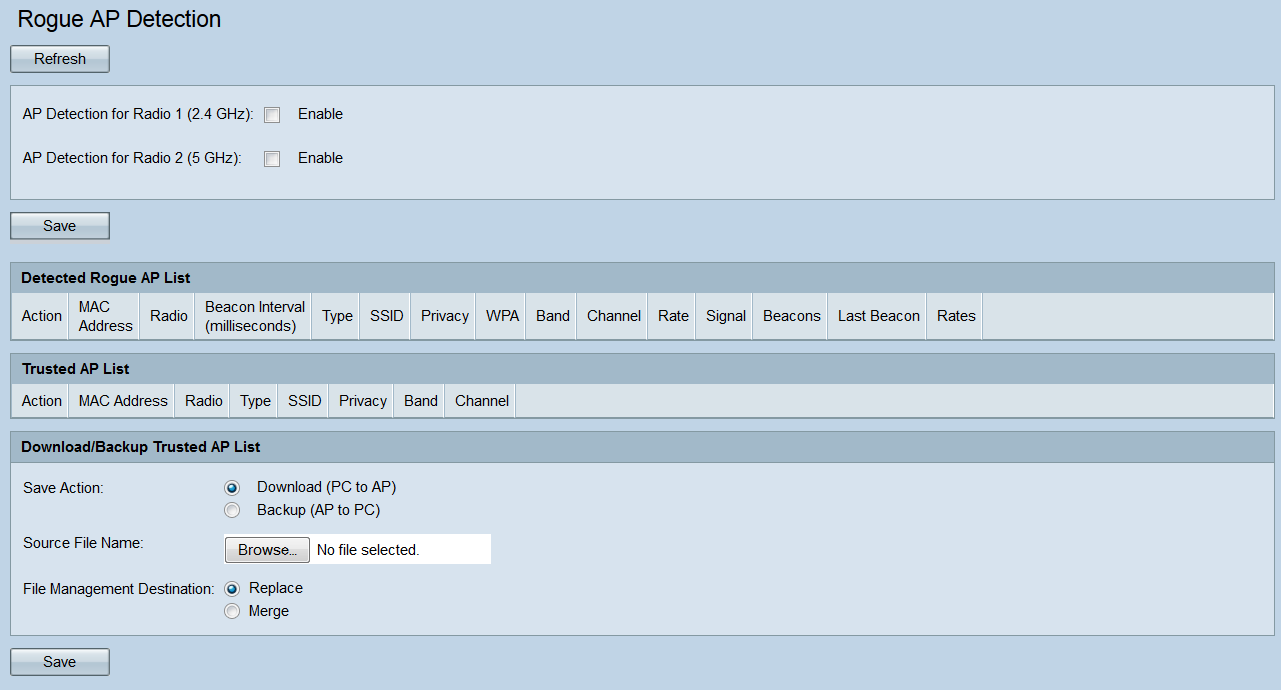
2단계. AP Detection for Radio 1(무선 1의 AP 탐지) 또는 AP Detection for Radio 2(무선 2의 AP 탐지) 확인란을 선택하여 비인가 AP 탐지를 활성화할 무선 인터페이스를 선택합니다. WAP351에서 Radio 1은 2.4GHz 범위의 AP만 탐지할 수 있고 Radio 2는 5GHz 범위의 AP만 탐지할 수 있습니다. WAP371에서 Radio 1은 5GHz 범위의 AP만 탐지할 수 있고 Radio 2는 2.4GHz 범위의 AP만 탐지할 수 있습니다.
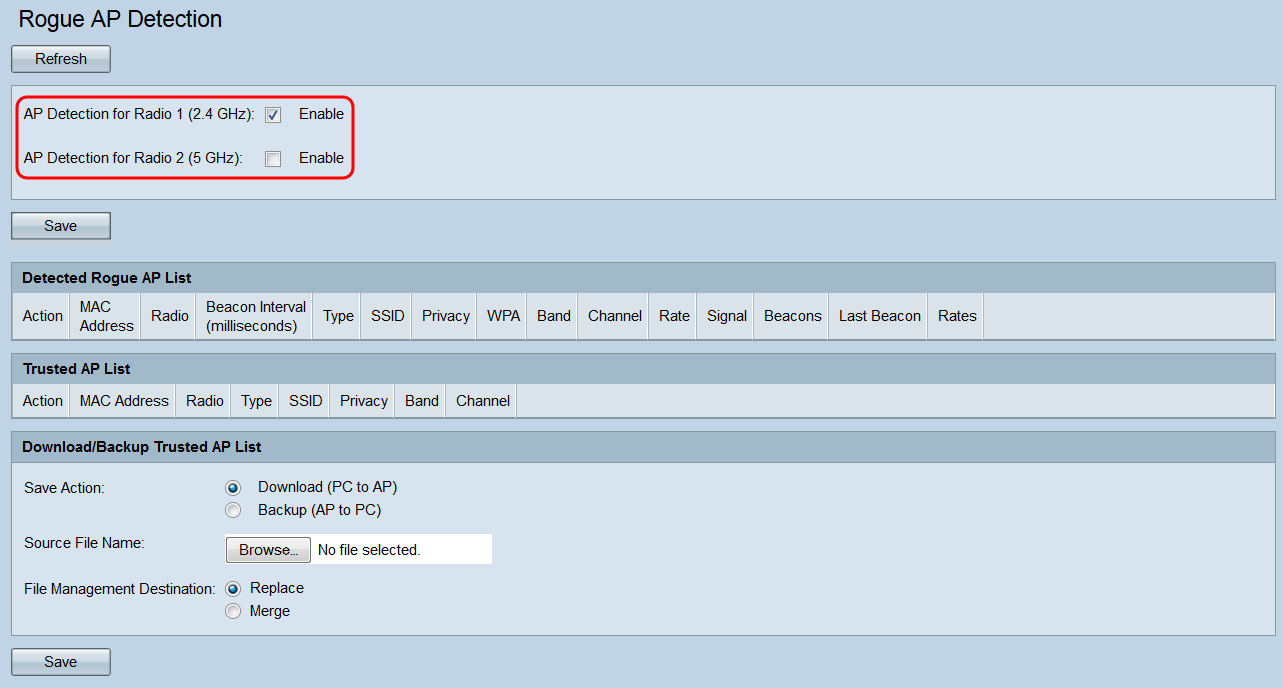
3단계. 선택한 무선 인터페이스에 대해 비인가 AP 탐지를 활성화하려면 Save(저장) 버튼을 클릭합니다.
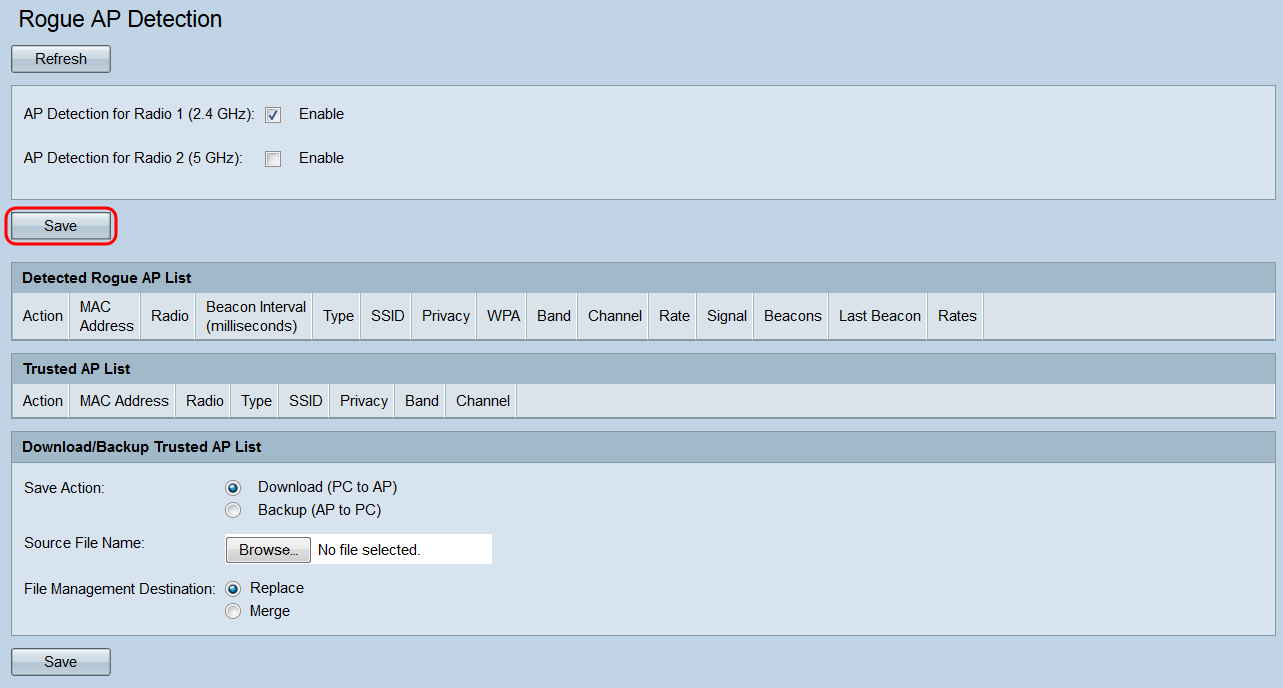
4단계. 비인가 AP 탐지를 활성화하면 현재 연결된 모든 클라이언트의 연결이 끊긴다는 팝업 창이 나타납니다. OK(확인)를 클릭하여 계속합니다.
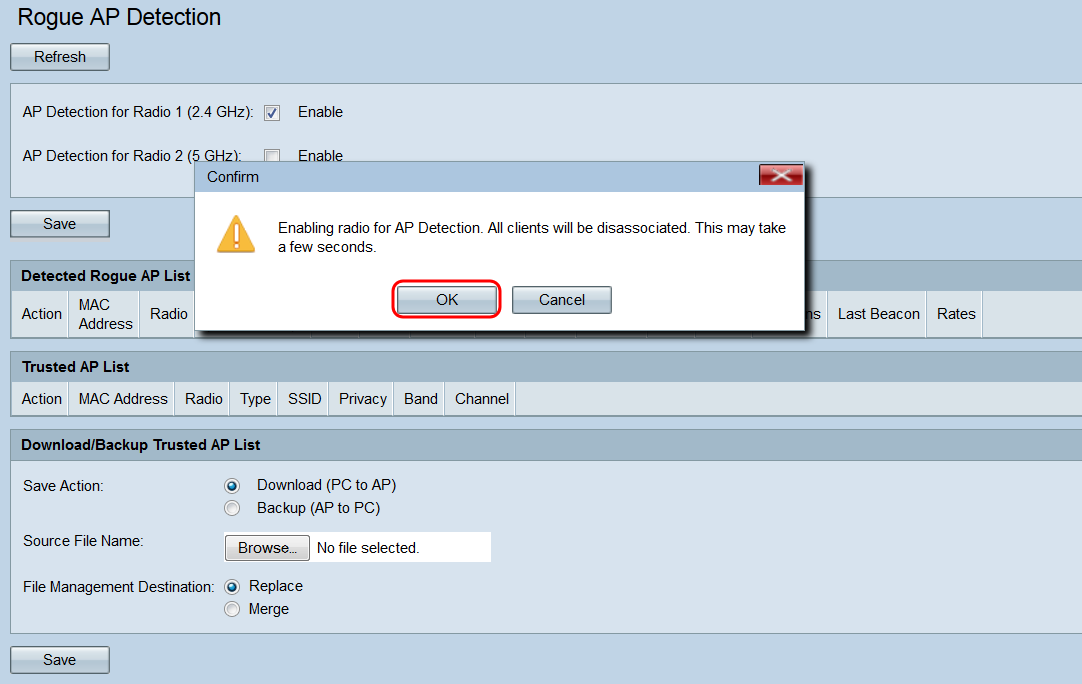
비인가 AP 탐지가 활성화되면 탐지된 모든 AP가 Detected Rogue AP List(탐지된 비인가 AP 목록)에 표시됩니다.
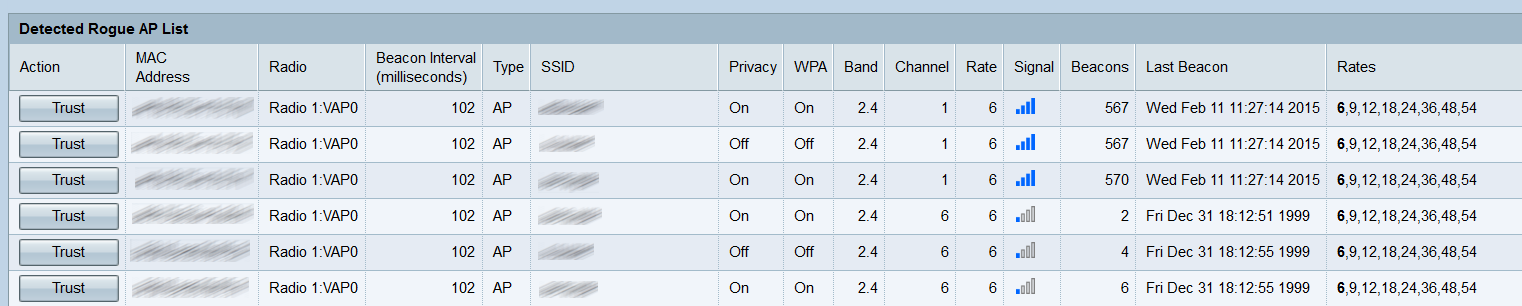
탐지된 액세스 포인트에 대한 다음 정보가 표시됩니다.
· 작업 — 이 필드에서 Trust(신뢰) 버튼을 클릭하면 해당 AP가 Trusted AP List(신뢰할 수 있는 AP 목록)에 추가되고 Detected Rogue AP List(탐지된 비인가 AP 목록)에서 제거됩니다.
· MAC Address — 탐지된 AP의 MAC 주소를 표시합니다.
· Radio — 액세스 포인트가 탐지된 WAP의 라디오를 나타냅니다.
· Beacon Interval — 탐지된 AP에서 사용하는 비컨 간격을 밀리초 단위로 표시합니다. 비콘 프레임은 무선 네트워크가 존재함을 알리기 위해 AP에 의해 일정 간격으로 전송된다. 비콘 프레임을 전송하는 기본 시간은 100밀리초마다 한 번입니다.
· Type — 탐지된 디바이스의 유형을 표시합니다. AP 또는 Ad Hoc일 수 있습니다. Ad Hoc 장치는 무선 액세스 포인트를 포함하지 않는 로컬 무선 연결을 사용합니다.
· SSID — 탐지된 AP의 SSID를 표시합니다.
· 프라이버시 — 인접 AP에 보안이 있는지 여부를 나타냅니다.
· WPA — 탐지된 AP에 대해 WPA 보안이 꺼져 있거나 켜져 있는지 여부를 나타냅니다.
· Band — 탐지된 AP에서 사용되는 IEEE 802.11 모드를 나타냅니다. 2.4 또는 5일 수 있습니다.
· Channel — 탐지된 AP가 현재 브로드캐스트하고 있는 채널을 표시합니다.
· Rate — 탐지된 AP가 현재 브로드캐스트하는 속도(Mbps)를 표시합니다.
· Signal — AP의 무선 신호 강도를 표시합니다.
· Beacon — AP가 처음 탐지된 이후 AP에서 수신한 총 신호 수를 표시합니다. 비콘 프레임은 무선 네트워크가 존재함을 알리기 위해 AP에 의해 일정 간격으로 전송된다. 비콘 프레임을 전송하는 기본 시간은 100밀리초마다 한 번입니다.
· Last Beacon — AP에서 마지막으로 수신한 신호의 날짜와 시간을 표시합니다.
· 속도 — 탐지된 AP의 지원되는 속도와 기본 속도를 나열합니다(초당 메가비트 단위).
5단계. 탐지된 AP를 신뢰하거나 인식할 경우 목록의 해당 항목 옆에 있는 Trust(신뢰) 버튼을 클릭합니다. 그러면 해당 AP가 Trusted AP List(신뢰할 수 있는 AP 목록)에 추가되고, Detected Rogue AP List(탐지된 비인가 AP 목록)에서 제거됩니다. AP를 신뢰하면 목록에 추가만 되며 WAP 작동에는 영향을 주지 않습니다. 목록은 추가 작업을 수행하는 데 사용할 수 있는 조직 도구입니다.
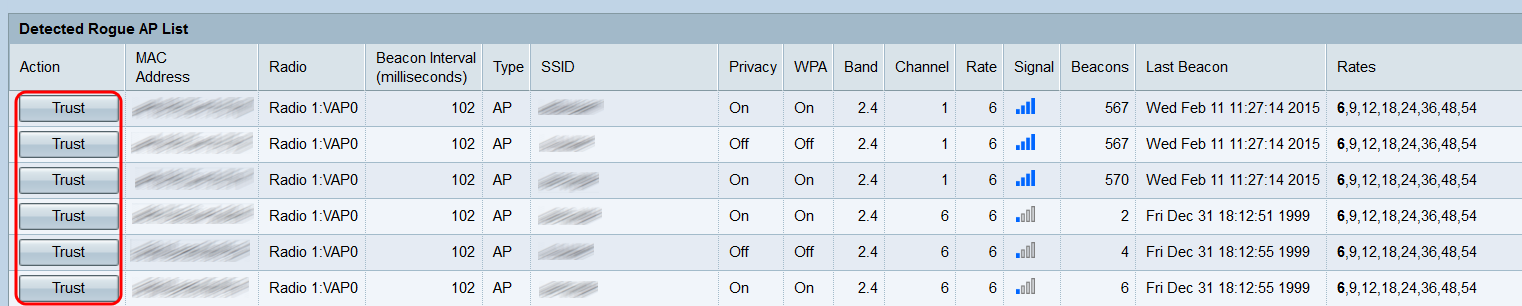
6단계. 신뢰할 수 있는 AP를 관리하려면 Trusted AP List(신뢰할 수 있는 AP 목록)로 스크롤합니다. 여기에서 각각의 Trust 버튼을 클릭하면 탐지된 비인가 AP가 위치합니다.
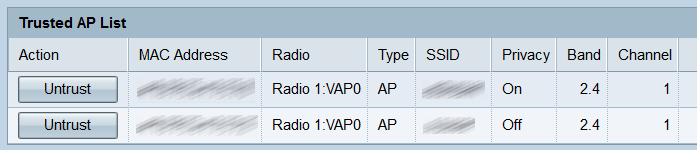
7단계. 신뢰할 수 있는 AP를 더 이상 신뢰하지 않는 경우 해당 Untrust(신뢰 취소) 버튼을 클릭합니다. 이렇게 하면 탐지된 비인가 AP 목록으로 다시 이동합니다.
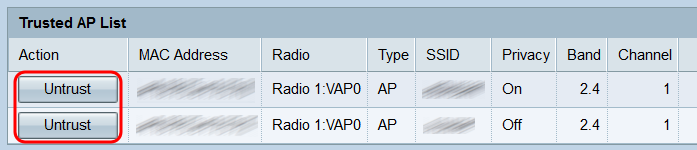
신뢰할 수 있는 AP 목록 백업/다운로드
1단계. 신뢰할 수 있는 AP 목록을 다운로드하거나 백업하려면 Download/Backup Trusted AP List(신뢰할 수 있는 AP 목록 다운로드/백업) 섹션까지 스크롤합니다.
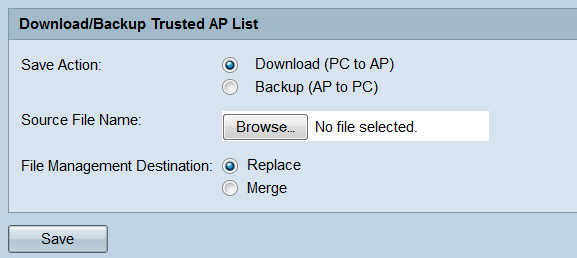
2단계. Save Action(작업 저장) 필드에서 라디오 버튼 중 하나를 선택합니다.
· 다운로드(PC에서 AP로) — PC에서 WAP로 기존의 신뢰할 수 있는 AP 목록을 다운로드하려면 선택합니다.
· 백업(AP에서 PC로) — 신뢰할 수 있는 AP 목록을 PC에 백업하려면 이 옵션을 선택합니다. 이 옵션을 선택하는 경우 5단계로 건너뜁니다.

3단계. 이전 단계에서 다운로드(PC-AP)를 선택한 경우 소스 파일 이름 필드에서 찾아보기... 버튼을 클릭하여 PC에서 신뢰할 수 있는 AP 목록 파일을 선택합니다.
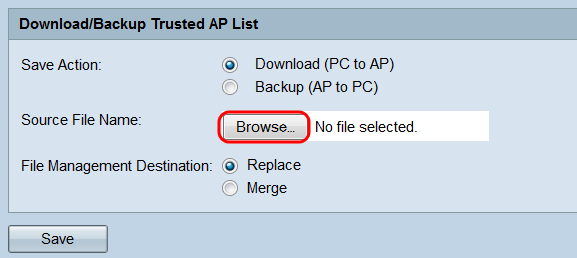
참고: 파일은 .cfg로 끝나야 합니다.
4단계. File Management Destination(파일 관리 대상) 필드에서 Replace(대체) 또는 Merge(병합) 라디오 버튼을 선택합니다. 바꾸기를 사용하면 다운로드한 파일이 WAP의 기존 신뢰할 수 있는 AP 목록을 완전히 덮어쓰게 되며 병합을 수행하면 파일의 새 AP만 신뢰할 수 있는 AP 목록에 추가됩니다.
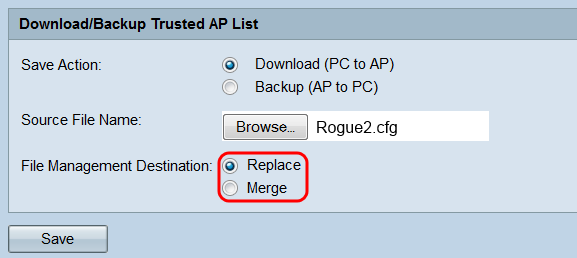
5단계. 저장을 클릭합니다. Save Action 필드에서 선택한 내용에 따라 WAP는 신뢰할 수 있는 AP 목록을 PC에 백업하거나 지정된 신뢰할 수 있는 AP 목록을 WAP에 다운로드합니다.
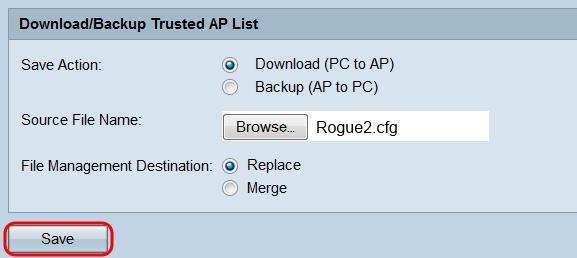
6단계. 백업을 수행하는 경우 신뢰할 수 있는 AP 목록을 컴퓨터에 저장할지 묻는 대화 상자 창이 나타납니다. 파일을 다운로드하는 경우 전송이 성공했음을 알리는 팝업 창이 나타납니다. OK(확인)를 클릭합니다.
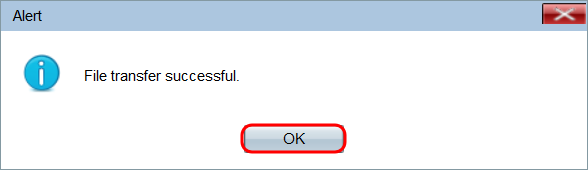
개정 이력
| 개정 | 게시 날짜 | 의견 |
|---|---|---|
1.0 |
12-Dec-2018
|
최초 릴리스 |
 피드백
피드백